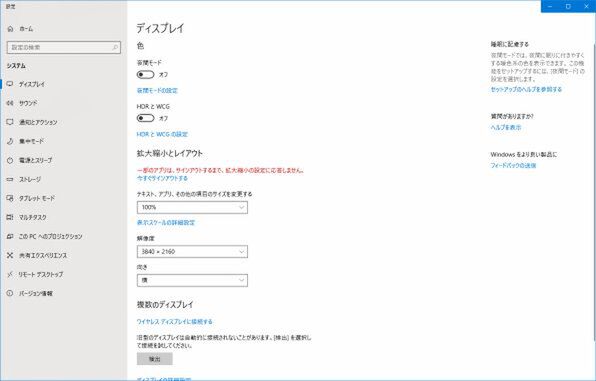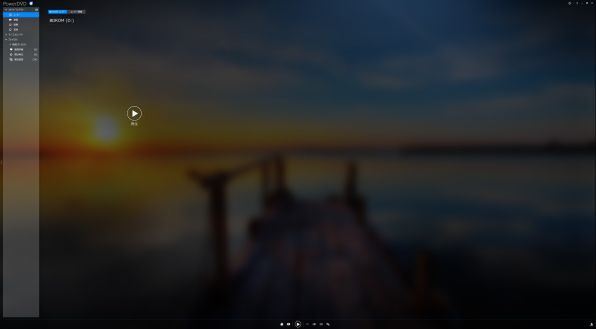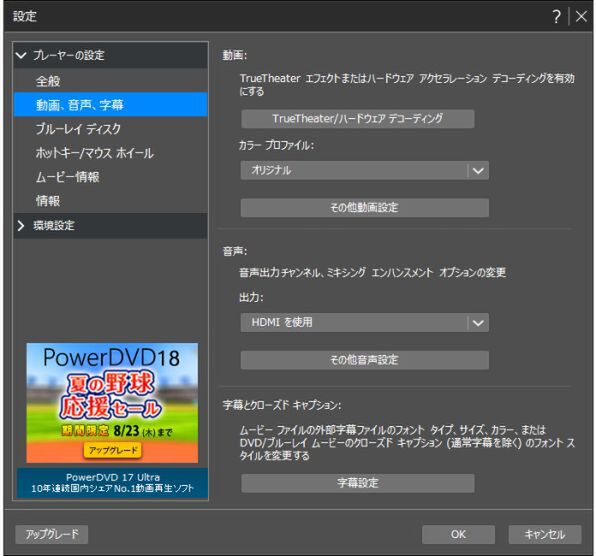「STYLE-C13N-i3-UHS-BD」
オーディオ・ビジュアル機器の取材が中心の筆者だが、今になって久々にWindowsマシンに興味がわいている。というのは、AVの世界でも最新のトレンドである高解像度表示の「4K」、高輝度表示の「HDR」が、パソコンの世界でも広がりつつあるためだ。
4KやHDRは、UHD Blu-rayというパッケージメディアで採用されたのを皮切りに、動画配信サービスなど大手サービス会社が対応を表明。今年の12月にはBS/110度CSで開始される「新4K・8K放送」でも採用され、コンテンツは急速に充実してきている。そして、それらを視聴するための4Kテレビが主流となり、プレーヤーやチューナーなどの再生機器を揃えれば、4KやHDRの高画質コンテンツが楽しめる。
Windows 10も昨年の大規模アップデートでHDRをサポートするなど、対応が進んできてはいた。ところが、4K表示やHDR表示はGPUの更新などで対応ができるものの、肝心のUHD Blu-rayの再生は、ハードウェアが最新の技術に対応している必要があるなど、少々ハードルが高かった。
そこに燦然と登場したのが、iiyamaPCの「STYLE-C13N-i3-UHS-BD」。UHD Blu-ray対応の光学式ドライブを装備し、要求されるハードウェア仕様も満たしているので、手軽にUHD Blu-rayを楽しめるマシンだ。今やパソコン用ディスプレーにも4KやHDR表示に対応したモデルが各社から出揃ってきているが、そのときの取材で本機の存在を知り、ぜひともいろいろと試してみたいと感じて、試用することにした。
結論からいってしまおう。STYLE-C13N-i3-UHS-BDは、現時点では最強のAVコンテンツを楽しむためのマシンだ。
| 試用機の主なスペック | |
|---|---|
| 機種名 | STYLE-C13N-i3-UHS-BD |
| CPU | Core i3-8100(3.6GHz) |
| グラフィックス | インテル UHD グラフィックス 630 |
| メモリー | 8GB |
| ストレージ | 240GB SSD |
| 内蔵ドライブ | Ultra HD Blu-ray再生対応Blu-ray Discドライブ (Pioneer BDR-211JBK) |
| 通信規格 | 有線LAN(1000BASE-T)、無線LAN(IEEE 802.11a/b/g/n/ac)、Bluetooth 4.2 |
| インターフェース | USB 3.0端子×8、USB 3.0(Type-C)端子、USB 2.0端子、HDMI端子×2、DisplayPort、アナログ6chサウンド(ライン出力、ライン入力、マイク入力)など |
| サイズ | およそ幅240×奥行400×高さ203mm |
| OS | Windows 10 Home(64bit) |
最強のAVコンテンツを楽しむためのマシンといったが、スペックそのものは決してハイスペックというわけではない。価格を11万138円から(7月24日時点)に抑え、誰でも手軽にUHD Blu-rayや4K/HDRの最新のコンテンツを楽しめるマシンだ。ボディーはCoolerMaster製のキューブ型ケース「Elite 130 Cube」を採用しており、サイズは実にコンパクト。マザーボードはGIGABYTEの「Z370N WIFI」を使用している。
UHD Blu-rayの再生ではCPUやチップセットが最新のものであるのが肝心で、「Intel SGXテクノロジー」に対応している必要がある。本機はもちろん、きちんと対応済み。4Kゲームもサクサク動くハイスペックマシンにも憧れるが、UHD BD再生のようなホームシアターで使うならば、過剰なハイスペックは逆に不要。冷却のためのファンノイズが大きくなり、ソフト視聴時に騒音が目立ってしまうからだ。その点、本機は見た目からしてエアフローの良さそうな筐体で、実際ファンノイズもかなり静かだった。
HDMI2.0端子を使って、我が家の4Kテレビと接続!!
さっそく自宅の視聴室にSTYLE-C13N-i3-UHS-BDを持ち込み、ディスプレーなどとの接続を実施。AV機器との接続では、HDMI2.0と表記された端子を使うこと。厳密に言うとHDMI2.0aと呼ばれるこの端子は、HDR対応、著作権保護技術のHDCP2.2にも対応しており、4K/HDRの表示をするためには必須となる。自宅では、マシンのHDMI2.0端子をAVアンプ(デノンの「AVR-X7200WA」)のHDMI入力に接続し、AVアンプのディスプレー出力(ARC対応HDMI出力)を東芝の有機ELテレビ「55X910」に接続している。そのほか、キーボードやマウス、ネットワーク端子の接続などがあるが、これは一般的なパソコンと同様だ。
まずはWindowsを起動して、とくにディスプレーとAVアンプ(オーディオデバイス)が正しく認識されているかを確認。「設定」画面を呼び出し、「システム」→「ディスプレイ」を選択すれば、解像度やレイアウトなどの設定ができる。
ここで注目して欲しいのは、「HDRとWCG」という色設定の項目。きちんとアップデートを済ませたWindows 10で表示される新しい項目だ。この「HDRとWCG」を「オン」にすれば、ディスプレー側の表示がHDRに切り替わる。とくに色味が大きく変化するわけではないが、テレビ側で入力信号を確認してみると、見慣れたWindowsのデスクトップ画面がHDR表示になっているのがわかる。
解像度を3840×2160(60Hz)とし、HDRをオンにできれば準備は完了。オーディオデバイスの方の準備は今のところはとくに設定の必要はない。きちんと機器を認識し、警告音などがスピーカーから出るのが確認できればOKだ。オーディオデバイスもいろいろな種類があり、HDMI接続ができるAV機器ならばそのままパソコンとも接続ができる。UHD Blu-rayソフトを楽しむならば、ドルビーアトモスやDTS:Xに対応したシステムを組み合わせるのが理想だ。
続いては、UHD Blu-rayの再生ができるかどうかをチェック。本機の場合はもともと対応ずみなので問題はないが、CyberLink社の「Ultra HD Blu-ray Adviser」というソフトがインストールされていたので、これもチェックしてみた。UHD Blu-rayの再生が可能という当然の結果になったが、Windowsを最新の状態に更新しないと、再生不可の結果がでる場合があるので注意(特にIntel SGXテクノロジーがうまく動作しない)。
後は、プリンストールされているDVD/BD再生ソフトの「PowerDVD 14」でUHD BDソフトを再生すればいい。
UHD BDの再生では、「スターウォーズ/最後のジェダイ」などを再生してみた。4K/HDRの高精細な映像はもちろんのこと、音声もドルビーアトモスで出力でき、自宅の6.2.4ch構成のスピーカーで、立体的なサラウンドを楽しめた。
画質についても、一般的なUHD Blu-ray対応のプレーヤーと比べて遜色はなく、ノイズの少ない鮮明な映像が楽しめた。さすがはパイオニア製のドライブと言うべきだろう。パソコンでの映像ソフトや音楽ソフトの再生は、専用プレーヤーよりも劣るイメージがあるが、しっかりとしたドライブを使用し、最新の再生ソフトを使えばその実力は十分に優秀だ。宇宙空間に浮かぶ星の輝きや、ファーストオーダーの艦隊のビーム砲撃、ライトセーバーの輝きなども、これぞHDRという強い輝きがしっかりと表現されている。
UHD Blu-ray再生だけじゃない! Windows PCの底力を見よ!!
WindowsマシンでのUHD BDの再生は、最新のCPUやチップセットが必要になるなど、最新のモデルでないと対応がむずかしく、事実上パソコンの買い換えが必要になるのは悩ましい。UHD Blu-rayの再生だけでよいならば、3~5万円程度のUHD Blu-ray対応プレーヤーを入手する方が安価だ。だが、Windowsで4K/HDR環境を整えることのメリットはほかにもある。普通のパソコンとしても十分なスペックを持つので、デジタル一眼カメラの高精度な画像加工や4K動画の編集も十分にこなせるはず。そのあたりを考えても約10万円という価格はかなり魅力的だ。
しかも、Netflixの4Kコンテンツを4K/HDRで閲覧可能。UHD BDでも発売されていないオリジナルの4K/HDRコンテンツが数多くあり、それらを楽しめる。さらには、手持ちのヘッドフォンやイヤフォンを使って本格的な立体音響を楽しめる「Dolby Atmos for Headphone」という技術もサポートしている。最新のWindowsマシンの持つポテンシャルは極めて高いのだ。
次回はそのあたりも含めて、4K/HDRコンテンツをSTYLE-C13N-i3-UHS-BDで楽しみ尽くす方法を紹介する。